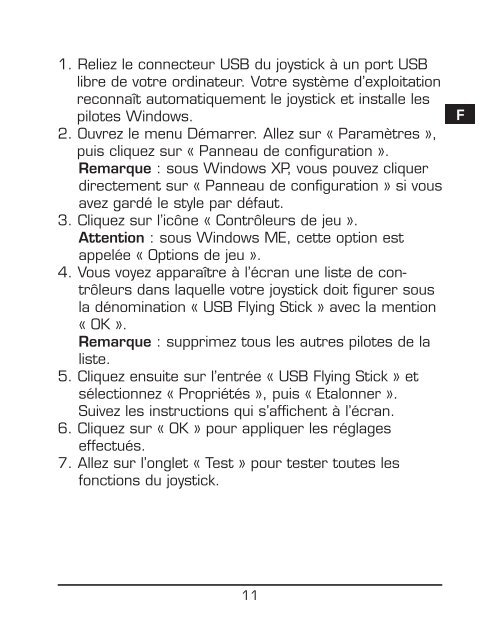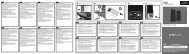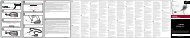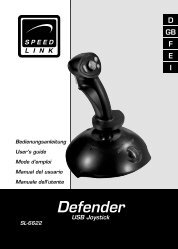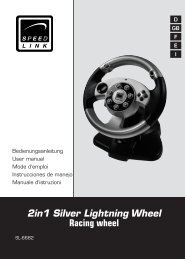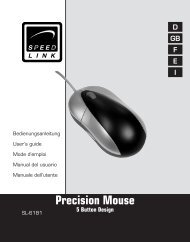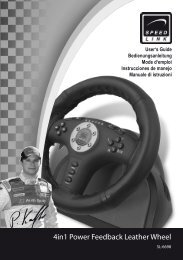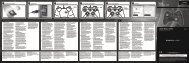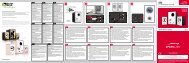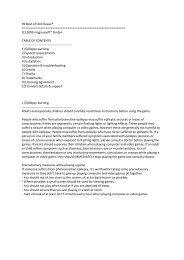WASP² USB - Speed Link
WASP² USB - Speed Link
WASP² USB - Speed Link
You also want an ePaper? Increase the reach of your titles
YUMPU automatically turns print PDFs into web optimized ePapers that Google loves.
1. Reliez le connecteur <strong>USB</strong> du joystick à un port <strong>USB</strong><br />
libre de votre ordinateur. Votre système d’exploitation<br />
reconnaît automatiquement le joystick et installe les<br />
pilotes Windows.<br />
2. Ouvrez le menu Démarrer. Allez sur « Paramètres »,<br />
puis cliquez sur « Panneau de configuration ».<br />
Remarque : sous Windows XP, vous pouvez cliquer<br />
directement sur « Panneau de configuration » si vous<br />
avez gardé le style par défaut.<br />
3. Cliquez sur l’icône « Contrôleurs de jeu ».<br />
Attention : sous Windows ME, cette option est<br />
appelée « Options de jeu ».<br />
4. Vous voyez apparaître à l’écran une liste de contrôleurs<br />
dans laquelle votre joystick doit figurer sous<br />
la dénomination « <strong>USB</strong> Flying Stick » avec la mention<br />
« OK ».<br />
Remarque : supprimez tous les autres pilotes de la<br />
liste.<br />
5. Cliquez ensuite sur l’entrée « <strong>USB</strong> Flying Stick » et<br />
sélectionnez « Propriétés », puis « Etalonner ».<br />
Suivez les instructions qui s’affichent à l’écran.<br />
6. Cliquez sur « OK » pour appliquer les réglages<br />
effectués.<br />
7. Allez sur l’onglet « Test » pour tester toutes les<br />
fonctions du joystick.<br />
11<br />
D<br />
GB<br />
F<br />
E<br />
I